みなさん、こんにちは。extureの鈴木です。
みなさんがこのブログに辿り着いたということは、おそらくどちらかのプラットフォームを利用してWebサイトのエクスペリエンス向上をご検討されているということでしょう。
どちらのプラットフォームを利用するべきか、その選択を行うには多くの下調べが必要です。
今回のブログでは、悩めるみなさんの意思決定にお力添えすべく、MouseflowとHotjarの詳細な比較をご提供したいと思います。
一見すると、このような分析プラットフォームは似たようなツールセットで機能も同じように見えます。
しかし、よく見てみるとポラロイドカメラとデジタルカメラに明らかな違いがあるように、プラットフォーム間にも大きな違いがあることがわかります。
MouseflowとHotjarの最大の違いは、価格や保持できるレコーディングの数、はたまたプラットフォームが提供する各種機能などではなく、それぞれのデータの収集方法とそこから得られる情報や知見のレベルなのです。
ここからは、各プラットフォームがビジネスにもたらす価値についてより詳しく見ていきたいと思います。
そもそも、MouseflowとHotjarの基本的な違いとは?
- 選択したプランにかかわらず、一人の訪問者またはそこから得られる知見も逃さない
MouseflowとHotjarの主な違いの一つが、Mouseflowはデータをサンプリングしないということです。
特に指定しない限り、Mouseflowはデフォルトでサイトへの訪問を最初から100%記録します。
一方、Hotjarはプレミアムプランでは継続的なレコーディングを約束しており(いくつか注意点はあります)、データサンプリングを使ってランダムにデータをバッチで記録しています。
Hotjarは「サンプルで使用されるトラフィックはランダムに選択され、訪問者の動きは24時間体制で確認可能です」と説明しています。
つまり、Hotjarでは訪問者の動きについて統計は表示されますが、その全体像は表示されません。
- インストール後のセットアップは不要
Mouseflowでは、Webサイトのレコーディングを開始するとすぐにデータの分析が可能になります。
追跡されたすべてのページのヒートマップが即座に生成され、訪問者のセッションが自動的に記録されます。
データの収集を開始するために、ヒートマップやセッションのレコーディングについて設定する必要はありません。
一方、Hotjarでは選択したプランに応じてすべてのページやケース、時間ごとに新しいヒートマップとレコーディングを作成する必要があります。
これらを事前に設定しないと、必要なデータを収集する機会そのものが失われてしまうのです。
- フォームやファネルでは遡及的な分析が可能
Mouseflowでは、目標到達プロセスやフォームフィールドのすべてのステップにアクセスした訪問者のレコーディングを見ることで、そのトランザクションを完了するための阻害要因が何かを理解することができます。
Mouseflowのフォームやファネル分析では、時間を遡ってパフォーマンスを確認することが可能です。
つまり、フォームやファネル分析で必要な項目を設定すると、過去のレコーディングを遡って分析結果がすぐに表示されます。
Mouseflowを利用しているお客様の46%は、これら目標到達プロセスとフォームフィールドの分析を使用してWebサイトを最適化し、コンバージョンや売上、ユーザーエクスペリエンスを改善しています。
- 問題の自動識別
収集されたデータの何から見ればいいのかがわからなければ、膨大な量の訪問者のセッションにただただ圧倒されてしまうかもしれません。
Mouseflowでは、フリクションスコアによって問題の発見にかかる時間を短縮し、問題解決により多くの時間を費やすことができます。
これはMouseflowのすべてのプランに共通で含まれている独自の機能であり、追加のコストやセットアップは必要ありません。
さらに、Mouseflow一歩進んで独自のカスタムフリクション要素というものを定義したり、WebサイトのJSエラーを自動的に追跡したりすることも可能です。
これらについても、追加のコストやセットアップは不要です。
こうした機能を使うことで、Webサイトの問題を修正する際に開発者側とのコミュニケーションがとても容易になります。
Hotjarは問題の自動識別やJSエラー追跡機能を提供していません。
Mouseflow vs Hotjar:サンプリングなしの強みとは?
2つのプラットフォーム間の最大の違いの1つは、Hotjarはレコーディングをサンプリングするのに対し、Mouseflowはサンプリングをしないことです。
しかし、そもそもサンプリングとは何なのか、そしてなぜそれは重要なのでしょうか?
例を見てみましょう。
あなたはスーパーマーケットのオーナーです。
100人の顧客がいて、店内での顧客の行動を調査したいと考えています。
Hotjarを使用すると、ランダムに選択された100人の顧客の一部(またはサンプル)しか調査できません。
このランダム選択とサンプルは調査プランによって異なり、記録されたサンプルに対する訪問者の割合を正確に把握する方法はありません。
サンプル内の一部の顧客は買い物をしており、買い物をしなかった顧客も存在しているはずですが、実際には一部の情報はサンプリングの際に必然的に失われてしまうため、必要に応じて後で確認するということができません。
つまり、Hotjarのサンプリングでは、訪問者のすべてではなく一部のみを記録しているということです。
Mouseflowを使用すると、店内のすべての顧客を例外なく記録することができます。
ランダム選択もサンプリングもありません。
ただし、必要に応じていつでも設定を調整できます。
Mouseflowではサンプリングの有無を自由に選択できるため、割り当てられたプランのもとでデータ使用量を柔軟に管理することができます。
つまり、Mouseflowではレコーディングを完全にコントロールすることができますが、Hotjarではできないということなのです。
同じように見えて同じじゃない:ノンストップレコーディングがより良い知見へと導く
2つのプラットフォームからどれほどの知見を得ることができるでしょうか?
これは、ポラロイドカメラとデジタルカメラを比較するようなものだと言っても過言ではありません。
どちらも確かにカメラで写真を撮ることができますが、性能は大きく異なります。
撮りたい写真が冷蔵庫のドアや写真立てに飾り付ける程度を超える運命にあるならば、ポラロイドではなくデジタルカメラを使用する可能性が高いですよね?
では、それぞれの違いについて1つずつ見ていきましょう。
レコーディングとセッションリプレイ機能
| Hotjar | Mouseflow | |
|---|---|---|
| レコーディング | 下位プランではスナップショット、プレミアムプランではノンストップ | ノンストップ、制限なし |
| ユーザーのキャプチャー | 一部(サンプル有り) | すべて(サンプル無し) |
| フィルター | 6種類(URL、国、タグ、閲覧ページ数、HotjarユーザーID、デバイス、ブラウザ、OS) | 100種類以上(URL、国、タグ、閲覧ページ数、デバイス、ブラウザ、OS、画面解像度、HubSpotユーザーID、フリクションスコア、フリクションイベント、滞在時間、トラフィックソース、再訪問、カスタム変数、カスタムタグ) |
| レコーディングのブレイクダウン | 入口ページ、出口ページ | 閲覧ページや滞在時間、タグ、フリクションスコアを同時に一覧で表示 |
| ダウンロードの可否 | 不可 | 可 |
先に説明したサンプリングの有無とは別に、Mouseflowには特筆すべき違いがあります。
Hotjarはバッチでレコーディングし、レコーディングする情報量を選択し続けて制限に達したらレコーディングをリセットする必要があります。
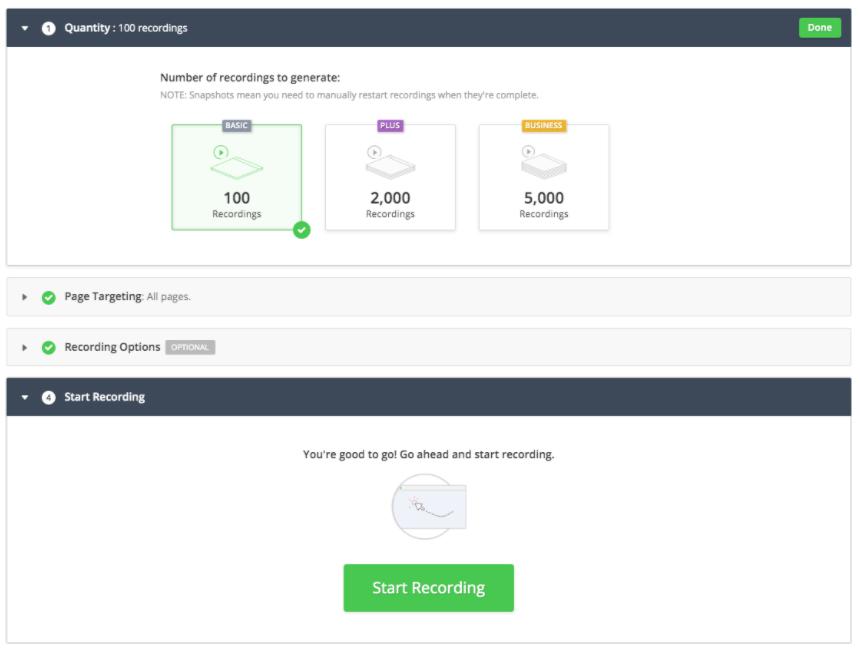
Mouseflowでは、一度レコーディングを開始すると追加の設定は不要で、レコーディングを有効にし忘れた!なんて悲劇が起こる心配もありません。

サイト訪問者のレコーディングを確認することは、訪問者がページ上でどのような行動をとるか理解するために不可欠です。
では2つのプラットフォームで、それぞれダッシュボードとレコーディング一覧、再生画面を比較してみましょう。
Hotjarは、一覧画面からすぐに情報を整理するのに長けています。
お気に入りのレコーディングや入口/出口ページの確認、滞在時間、閲覧ページ数、国、サンプルがレコーディングされた日付を一画面で確認できます。
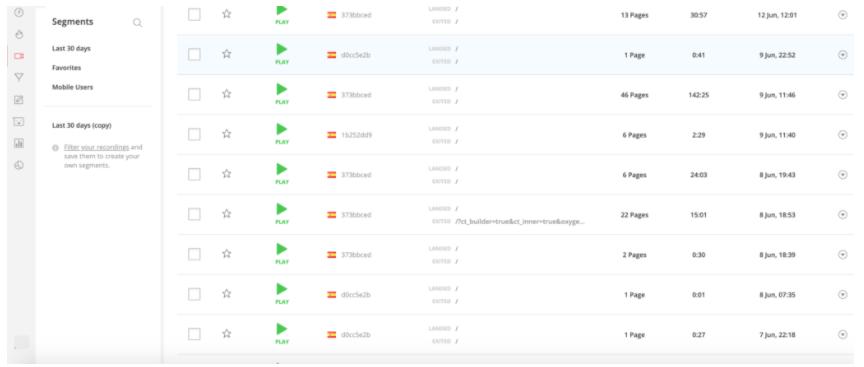
さらに列を追加して、デバイスやOS、リファラーURL、ブラウザ、レコーディング内で実行されたアクションなどを確認することも可能です。
Hotjarでは、前述した属性やタグ(手動でレコーディングに追加する)、クリックレイジ(イライラして何度もクリックすること)、「Uターン」といったアクション固有の属性、フィードバックキャンペーンの結果、そしてユーザー属性によってレコーディングをフィルタリングすることもできます(ただし、開発段階からのセットアップが必要)。
しかし、上で述べたフィルター機能の後半部分はビジネスプランでのみ使用可能です。
Hotjarのレコーディング再生画面は非常によく知られています。
再生画面に期待するものだけでなく、レコーディングに関するコメントやメモを追加するサイドバー、ページで実行されたすべてのアクションとタイムスタンプの詳細が記述されたリストも表示されます。
一方、Mouseflowのダッシュボードでは、すべてのレコーディングの包括的な概要が表示されます。
レコーディングされた国や都市、リファラーのURL、入口ページ、レコーディングされた日付、閲覧ページ数、フリクション(詳しくは後述します)、滞在時間、デバイス、タグや変数などを確認できます。

複数のページが閲覧されたレコーディングでは、閲覧ページ数をクリックすると訪問されたページの内訳や各ページの滞在時間、各ページで計測されたタグの詳細をすばやくキャッチアップできます。
ヒートマップ機能
ヒートマップは、MouseflowとHotjar両方において主要な機能であり、CROやUX/UI、マーケティング、製品分野のプロフェッショナルたちに最も人気のあるツールです。
では早速違いを見ていきましょう。
| Hotjar | Mouseflow | |
|---|---|---|
| 生成 | 下位プランではページごとに手動で生成 | トラッキングされたすべてのページが自動で生成 |
| 種類 | 3種類(クリック、ムーブ、スクロール) | 6種類(クリック、ムーブ、スクロール、アテンション、ジオ、ライブ) |
| 使用可能なフィルター | デバイス、タイプ | デバイス、タイプ、トラフィックソース、ブラウザ、画面解像度、OS、タグ) |
| ブレイクダウン | 入口ページ、出口ページ | 閲覧ページ、滞在時間、タグ、フリクションスコアを同時に表示 |
| 動的要素(スライダーやメニュー)の視覚化 | 不可 | 可 |
| ダウンロードの可否 | 不可 | 可 |
Hotjarのヒートマップツールは、クリック、ムーブ、スクロール3種類のオーバーレイを提供し、デバイスごとの動作を確認するオプションもあります。
ヒートマップを使用するには、最初に分析したいページを手動で設定し、収集するサンプルのサイズを選択してからヒートマップ機能を有効にしてデータの収集を開始させる必要があります。

Mouseflowは一度に6種類のヒートマップを提供します。
これは、トラッキングコードがインストールされるとすぐに、追加の設定なしですべてのページのヒートマップが即座に生成されることを意味しています。
Mouseflowを使用すると、サイトのクリックやスクロール、ムーブメント、アテンション、地理情報に基づいたヒートマップ分析が可能になるだけでなく、ライブヒートマップによってサイト内を自由に操作しながらヒートマップ上で動的要素を視覚化することもできます。

訪問者の行動を分析する際、6種類ものヒートマップがあるのは非常に便利です。
さらに表示しているヒートマップの種類に応じてコンテキスト情報を取得することも可能です。

HotjarとMouseflowのヒートマップの主な違いは、Mouseflowでは強力なフィルタリング機能を使うことでニーズに合わせたデータ分析が可能ということです。
例えば、ランディングページがうまく変換されない場合、Mouseflowではメニューからページを選択するか、確認したいutm_sourceを選択するだけで解決します。
Hotjarでは、ソースやページなどをフィルタリングに適用したい場合、毎回新しくヒートマップを設定しなければなりません。
フィルタリング機能に加えて、Mouseflowではページの変化をヒートマップで時間を追って確認することもできます。
特定の日付を閲覧し、ページの変更が訪問者の行動にどのように影響したかを分析することが可能です。
Mouseflowは過去の特定の日付におけるデータを保持しているため、A/Bテストの実行やページの構成を変更してコンバージョン率を向上させるといった場合に非常に便利です。
コンバージョンファネル
| Hotjar | Mouseflow | |
|---|---|---|
| ユーザーのキャプチャー | 利用不可 | すべて(サンプリング無し) |
| ファネルの編集 | 利用不可 | いつでも編集可能、データ損失なし |
| フィルター | 利用不可 | 100種類以上(URL、国、タグ、閲覧ページ数、デバイス、ブラウザ、OS、画面解像度、HubSpotユーザーID、フリクションスコア、フリクションイベント、滞在時間、トラフィックソース、再訪問、カスタム変数、カスタムタグ) |
Webサイト上の主要なトランザクションについてコンバージョンファネルを作成することは、サイトのパフォーマンスを理解するために最も重要なツールの1つと言えます。
これを支援するため、Mouseflowでは目標到達プロセスを作成し、途中で離脱してしまったユーザー及びコンバージョンに至ったユーザー両方のセッションを確認することができます。
さらにMouseflowは、より詳細な分析のために目標到達プロセス全体に適用できる広範囲のフィルタリングオプションも用意しています。
一方、Hotjarは2020年8月に製品からコンバージョンファネルを削除し、2020年12月まで既存のユーザーの内限られたグループのみがこの機能を使用できるようにしました。
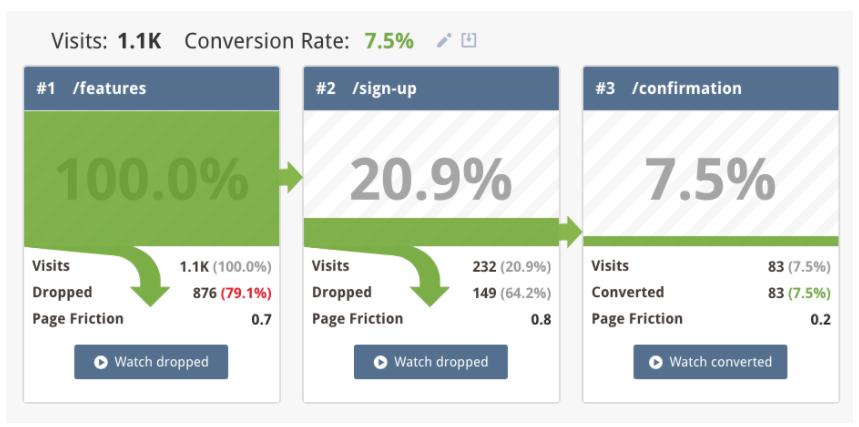
フォーム分析
| Hotjar | Mouseflow | |
|---|---|---|
| ユーザーのキャプチャー | 利用不可 | すべて(サンプリング無し) |
| フォーム入力結果のデータ | 利用不可 | いつでも設定、分析可能 |
| フィルター | 利用不可 | 100種類以上(URL、国、タグ、閲覧ページ数、デバイス、ブラウザ、OS、画面解像度、HubSpotユーザーID、フリクションスコア、フリクションイベント、滞在時間、トラフィックソース、再訪問、カスタム変数、カスタムタグ) |
Webサイトにリードジェネレーション用のフォームは用意されているが、そのリードがコンバージョンに至らない理由を知りたいと考えたことはありませんか?
フォーム分析を使うと、Webサイト上のフォームを漏斗のように分析・確認することができます。
Mouseflowでは、こうしたフォーム分析を簡単に設定することが可能です。
- Webサイトでレコーディングを開始すると、すぐにフォーム分析の設定及び結果の確認ができます。Mouseflowでは、フォーム分析を開始するための特別な設定や有効化といった作業は必要ありません。また、セッションリプレイの項目で紹介したパラメータを使って、ニーズに合わせてフォームに接触したユーザーのフィルタリングも可能です。
- フォーム途中で離脱したユーザーや最後まで入力したユーザーのセッションリプレイを確認できます。
- Hotjarのようにランダムで選択されるのではなく、サイトを訪問したユーザー全体をカバーしているため、フォーム分析のデータとその送信データは完全に一致します。

フィードバックキャンペーン
| Hotjar | Mouseflow | |
|---|---|---|
| ユーザーキャプチャー | 一部(サンプリングあり) | すべて(サンプリング無し) |
| クリックレイジやクリックエラー、非アクティブ状態で発動 | なし | あり |
MouseflowとHotjarのフィードバックツールの主な違いは、Mouseflowではユーザーのクリックレイジ(イライラして何度もクリックすること)やクリックエラー、非アクティブ状態をトリガーに調査用のポップアップを表示させることができることです。
MouseflowとHotjarはいずれも、ページの読み込み時やスクロールが特定のパーセンテージに到達したとき、マウスがページから離れたとき、サイト訪問から一定時間経過後などをトリガーにして、カスタムで調査用のポップアップを表示させることが可能です。
尚、Mouseflowでは追加の設定なしで、言語によって訪問者をターゲティングすることもできます。

Mouseflowはあなたのニーズに合いますか?
あなたがスタートアップであろうと、オンラインでビジネスをしている大企業であろうと、Mouseflowはあなたの分析スタックを強力にサポートします。
Mouseflowの機能は、効率と有効性を向上させる柔軟性、及びすぐに利用可能な知見を提供するために開発されました。
これは企業の規模やステージにかかわらず、非常に価値のあるものです。
Mouseflowのメリットは、様々な関心分野にまたがっています。
さらに、役割や企業規模別のメリットについてもお伝えしましょう。
- 開発分野の場合
Mouseflowは、ユーザーフローの検証や、サイト機能が顧客のニーズに合っているかの確認、ユーザーからのフィードバックを収集することで、次にどのような機能を開発すべきか理解するのに役立ちます。
さらに、Mouseflowはデータのサンプリングをしないため、履歴データにアクセスすることでサイトの変更が訪問者のナビゲーションにどのように影響しらか調べることも可能です。
- デジタルマーケティング分野の場合
デジタルマーケティング担当者として、顧客がコンバージョンに至っていない理由を理解することはますます重要になっています。
Mouseflowの一連のツールを使用すると、リファラーやキャンペーン、キーワード、コンテンツタイプごとにWebサイトのコンバージョンファネルを構築できるため、サイトのコンバージョン率向上に有効です。
また、ヒートマップ分析により訪問者がWebサイトをどのように利用しているか、訪問者が注目しているコンテンツはなにかを理解し、さらに離脱した訪問者のセッションリプレイを再生してコンバージョンフローの問題点を特定することもできます。
- UI/UX分野の場合
Mouseflowのフリクションスコアを利用すると、訪問者のセッションにおける問題の原因を素早く特定し、迅速かつ継続的に対応することが可能です。
頻繁に使用している分析ツールとMouseflowを併せて利用することで、定量的且つ定性的なデータで全体像を把握し、訪問者がコンバージョンに到達することを妨げている原因を正確に理解することができるようになります。
また、フィードバックやNPSキャンペーンを行うことで、ユーザーがサイトをどのように感じているか詳しく知ることも可能です。
- スタートアップ企業の場合
スタートアップ企業であれば、効率やコスト削減、支出に見合う最高の価値を得ることが何よりも重要です。
リソースは限られており、社内のメンバーは常に時間との戦いに抗いながら仕事をしていることでしょう。
Mouseflowはこうした状況とは無関係です。言い換えれば、Mouseflowは最小限の時間と労力で最も価値ある知見を提供することを目的として開発されました。
Mouseflowの価格プランは手頃なもので、さらに製品機能もサポートチームに相談するだけで企業規模に合わせて迅速に拡張可能です。
セッションの共有やダウンロードもチームや部門、フリーランサー間で実行でき、開発サイクルのスピードアップだけでなく、サイト・マーケット間の適合性を見出すことで競合他社を打ち負かすことにも有効です。
- 大企業の場合(エンタープライズ)
Mouseflowの柔軟性と高度なフィルタリング機能は、Webプロパティの最適化にフォーカスした多くの専門分野にわたるチームに適しています。
Mouseflowは165,000以上のブランドから信頼されており、ビジネスの方向性を成功の道へと変える強力な知見を提供します。
エラー追跡は開発チームとのコミュニケーションを促進し、フリクションスコアは大量のレコーディングを分析する際のリソースを解放します。
最後にMouseflowとHotjarの最も重要な相違点をまとめてみましょう
すべてのプランで継続的なレコーディングが可能
Hotjarは、最上位のプランでのみ継続的なレコーディングを提供しますが、下位プランやお試しプランではサンプリングが基本です。
一方、Mouseflowはすべてのプランで継続的なレコーディングを提供するため、重要なレコーディングを見逃したり、プロジェクト開始からすぐに行動分析を使用できるようにするためデータを犠牲にすることを決定したり、サンプルがキャプチャされるたびにレコーディングを有効化するのを忘れないよう心配する必要はありません。
トラッキングコードをインストールし、レコーディングを開始すればポップコーンを食べながら待たずとも、すぐに利用できます。
(Hotjarではレコーディングを有効化すると「まぁポップコーンでも食べながら待ちなよ」というメッセージが表示されます)
ヒートマップは?
レコーディングを開始するとすぐに、Mouseflowはすべてのプランですべてのページに対し即座に6種類のヒートマップを提供します。
日付を調整するだけで過去のデータも確認でき、訪問者の行動が時間の経過とともにどのように変化したかも検証可能です。
ファネルとは?
Mouseflowを使用すると、いつでも目標到達プロセスを作成可能です。
ファネル分析の設定を忘れていましたか?得られるはずの知見が失われてしまったのでは、と心配ですか?
大丈夫です。Mouseflowはずっとデータを収集してきましたから、あとから設定しても過去に遡って分析レポートをすぐに作成できます。
しかし残念ながら、Hotjarは新しいユーザー向けの目標到達プロセスとフォーム分析機能を削除し、既存ユーザー向けの機能も2020年12月14日までに廃止する予定です。
フォーム分析はMouseflowの十八番
ファネル分析と同様に、フォーム分析のデータもMouseflowではデフォルトでキャプチャされています。
インスタンスを作成するだけでWebサイト上の任意のフォームを分析し、そのフォームに接触したユーザーのレコーディングを確認できます。
こちらも残念ながら、Hotjarでは新規ユーザー向けのフォーム分析機能は削除され、2020年12月14日までに既存ユーザー向けでも非推奨となる予定です。
エラー追跡、フリクション、そして高度なフィルタリング
これら3つはMouseflow固有の機能です。
エラー追跡は、Webサイトで訪問者のレコーディングを開始するとすぐに利用可能となり、且つすべてのプランにデフォルトで含まれています。
開発チームはきっとこの機能を気にいることでしょう!
フリクションは、各レコーディングに3段階で満足度を自動でタグ付けします。
このため、問題のあるセッションを真っ先に特定し、最も差し迫った問題に素早くアクセスすることができます。
高度なフィルタリング機能を使うと、レコーディングやヒートマップ、ファネル、フォーム分析を複数のカスタム変数やフィルターの組み合わせによってセグメント化し、関心のある分野によってどのように行動が変化するかを理解するための一助となります。
Mouseflowは、皆さんの分析スタックをアップグレードするための一助となれることを願っています。
サポートチームはいつでも製品やプランについての質問に答えることができるよう準備していますので、遠慮なくメッセージをお送りください。
この記事はMouseflow公式サイトの以下の記事を翻訳、加筆修正したものです。
https://mouseflow.com/blog/2020/06/mouseflow-vs-hotjar-which-one-to-chose/




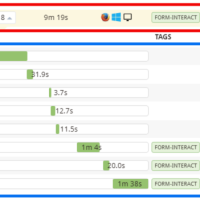
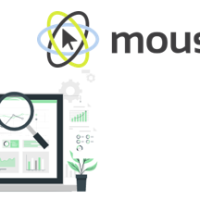
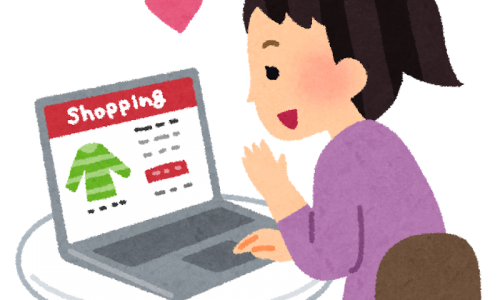
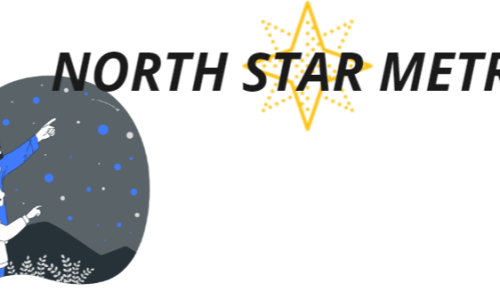
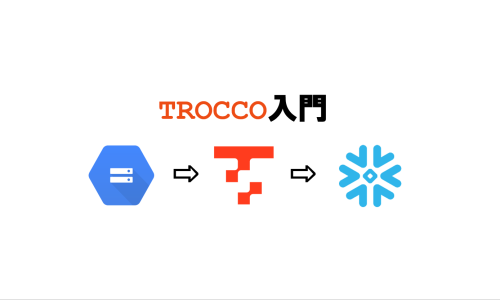


この記事へのコメントはありません。